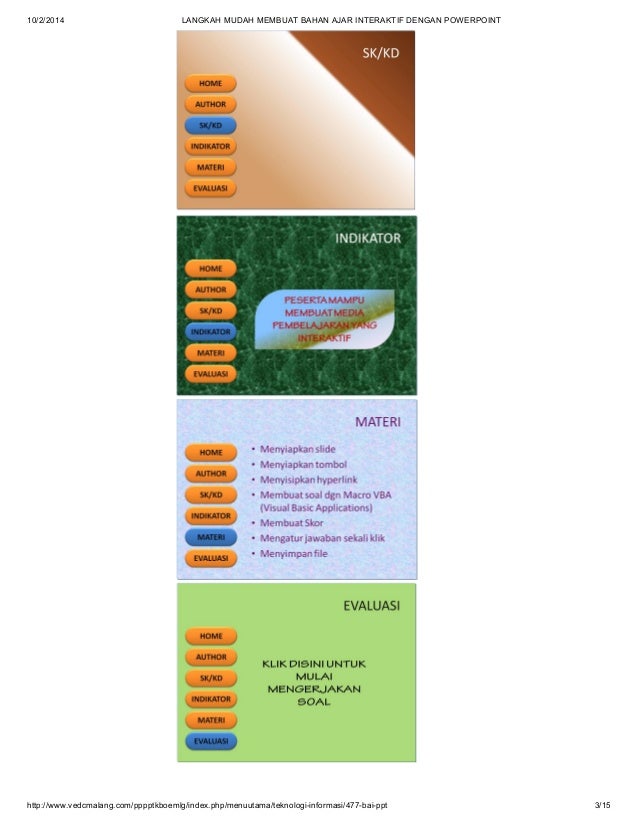Microsoft Excel adalah salah satu aplikasi yang paling populer digunakan untuk mengelola data. Dengan Excel, Anda dapat membuat formulir, menghitung data, dan menganalisis hasil dalam format tabel dan grafik yang mudah dibaca. Salah satu fitur yang cukup penting dalam Excel adalah macro.
Cara membuat macro pada excel [part.1]
Jika Anda ingin memaksimalkan penggunaan Excel, maka Anda perlu mempelajari cara membuat macro. Macro adalah rangkaian perintah yang dapat dieksekusi secara otomatis saat macro tersebut dipanggil. Dalam hal ini, kita akan mempelajari cara membuat macro pada Excel.
Ada beberapa cara untuk membuat macro pada Excel. Salah satunya adalah dengan merekam aktivitas yang Anda lakukan di Excel. Berikut ini adalah langkah-langkahnya:
- Pertama, buka Excel dan buka file yang ingin Anda rekam macro-nya.
- Pada menu Developer, klik tombol Record Macro.
- Isi nama macro dan deskripsi (opsional), dan pilih di mana macro akan disimpan.
- Jalankan aktivitas yang ingin Anda rekam sebagai macro.
- Setelah selesai, klik tombol Stop Recording pada menu Developer.
Sekarang, macro Anda sudah berhasil direkam. Untuk menjalankannya, cukup klik tombol Run Macro pada menu Developer, atau buka jendela Macro dan pilih macro yang ingin dijalankan.
Cara membuat macros
Selain merekam aktivitas, Anda juga dapat membuat macro dengan menulis kode VBA (Visual Basic for Applications). Berikut ini adalah contohnya:
Sub tampilkan_pesan() MsgBox "Halo, ini adalah pesan dari macro!" End Sub
Jika Anda ingin menjalankan macro tersebut, cukup pilih menu Developer, lalu jalankan macro yang telah dibuat.
Membuat Macro Excel
Secara umum, macro dapat membantu Anda untuk mengotomatisasi tugas-tugas yang sering dilakukan di Excel. Misalnya, membuat laporan bulanan, memformat data, atau menghitung jumlah total pada kolom tertentu.
Bukan hanya itu saja, dengan macro, Anda juga dapat:
- Menambahkan tombol atau menu custom pada lembar kerja Excel. Tombol ini dapat memanggil macro yang telah dibuat sebelumnya.
- Membuka file Excel tertentu saat Anda membuka file lain. Misalnya, Anda ingin membuka file laporan penjualan setiap kali Anda membuka file pengeluaran.
- Menyisipkan kode VBA ke dalam event di Excel. Event adalah tindakan yang terjadi di Excel, misalnya saat Anda membuka atau menutup file, atau saat Anda memilih sel tertentu di lembar kerja. Kode VBA ini akan dieksekusi secara otomatis saat event terjadi.
Sebagai contoh, jika Anda ingin menambahkan tombol yang dapat memanggil macro yang telah dibuat, disini adalah contohnya:
- Buka file Excel yang ingin Anda tambahkan tombolnya.
- Pada menu Developer, klik tombol Insert.
- Pilih tombol dan tarik pada lembar kerja di mana Anda ingin menempatkannya.
- Kemudian, pilih macro yang ingin Anda jalankan saat tombol tersebut diklik.
- Selesai!
Cara Membuat Grafik Pie Di Microsoft Excel
Sebelum kita masuk ke pertanyaan dan jawaban, kita akan membahas cara membuat grafik pie di Microsoft Excel. Grafik pie adalah salah satu jenis grafik yang paling umum digunakan untuk memvisualisasikan data dalam bentuk bagan lingkaran.
Untuk membuat grafik pie di Excel, ikuti langkah-langkah berikut:
- Buka file Excel yang ingin Anda buat grafik pie-nya.
- Pilih data yang ingin Anda visualisasikan.
- Pada menu Insert, pilih jenis grafik yang ingin Anda buat. Untuk grafik pie, pilih Pie Chart.
- Pilih warna dan gaya yang Anda inginkan untuk grafik pie tersebut.
- Selesai!
FAQ
Pertanyaan 1: Apa itu macro dan apa manfaatnya dalam Microsoft Excel?
Jawaban: Macro adalah rangkaian perintah yang dapat dieksekusi secara otomatis saat macro tersebut dipanggil. Manfaatnya dalam Microsoft Excel adalah dapat mengotomatisasi tugas-tugas yang sering dilakukan, sehingga Anda dapat menghemat waktu dan meningkatkan produktivitas.
Pertanyaan 2: Bagaimana cara membuat tombol custom yang memanggil macro dalam Microsoft Excel?
Jawaban: Caranya adalah dengan memilih tombol dari menu Developer, lalu menariknya pada lembar kerja Excel. Kemudian, Anda dapat memilih macro yang ingin dijalankan saat tombol tersebut diklik.
Video Youtube
Berikut adalah video tutorial tentang cara membuat macro pada Excel:
If you are searching about Membuat Macro Excel – Belajar Microsoft Excel you’ve came to the right place. We have 5 Images about Membuat Macro Excel – Belajar Microsoft Excel like Membuat Macro Excel – Belajar Microsoft Excel, Membuat Macro Excel – Belajar Microsoft Excel and also Cara membuat macro pada excel [part.1] | PENDIDIKAN TANPA BATAS. Read more:
Membuat Macro Excel – Belajar Microsoft Excel
www.latihanexcel.com
xlsx latihan buka
Membuat Macro Excel – Belajar Microsoft Excel
www.latihanexcel.com
Cara Membuat Macro Pada Excel [part.1] | PENDIDIKAN TANPA BATAS
rukoyah73.wordpress.com
Cara Membuat Macros
www.slideshare.net
macros membuat
Cara Membuat Grafik Pie Di Microsoft Excel – YouTube
www.youtube.com
cara excel membuat di grafik pie microsoft
Macros membuat. Cara membuat macros. Xlsx latihan buka